
Müzik videolarını veya diğer video türlerini izlemek de boş zamanınızın tadını çıkarmanın harika bir yoludur. Peki ya bu tür videolardan sesin çıkarılmasını istiyorsanız? Yapılması gereken doğru prosedür ne olmalıdır?
Burada sizin için bir çözümümüz var çünkü iTunes dosyalarınızdan ses çıkarmanın en kolay yolunu tartışacağız – M4V'den MP3 proses.
Yaygın video dosyalarından ses dosyalarını çıkarmak kolaydır, çünkü bu yöntemi çok sayıda harika çevrimiçi dönüştürücü kullanarak yapabilirsiniz (bunu da bu yazının bir bölümünde açıklayacağız). Ama açısından iTunes dosyalar veya videolar, bu farklı bir şey olurdu.
Şimdi bir M4V dosya formatının ne olduğu ile ilgili açıklamaya giderek tartışmaya başlayalım.
İçindekiler Kılavuzu Bölüm 1: M4V Dosya Biçimi Nedir?Bölüm 2: Korumasız M4V Dosyaları Nasıl Dönüştürülür? MP3 oluşturulanBölüm 3: Korumalı M4V Dosyaları Nasıl Dönüştürülür MP3 oluşturulanBölüm 4: Hepsini Sarmak
The M4V video formatı, Apple Inc. tarafından geliştirilen bir dosya formatıdır. Adı geçen şirket tarafından filmler, televizyon programları ve hatta müzik videoları dahil olmak üzere video dosyalarını kodlamak için kullanılan formattır.
tarafından korunan M4V dosyaları vardır. DRM (Dijital Haklar Yönetimi) iTunes dosyaları gibi koruma. Bu, sahipler tarafından dosyaların yasa dışı kopyalanmasını ve diğer yetkisiz cihaz ve araçlarda çalınmasını önlemek için kullanılan bir korumadır.
Ayrıca, web'de kolayca bulunabilen ücretsiz ve çevrimiçi dönüştürücüleri kullanarak kolayca dönüştürebileceğiniz ve diğer biçimlere dönüştürebileceğiniz, belirtilen tarafından korunmayan M4V dosyaları da vardır.
Bu rehberimizde M4V’yi MXNUMXV’ye nasıl dönüştürebileceğiniz süreçlerini anlatacağız. MP3.
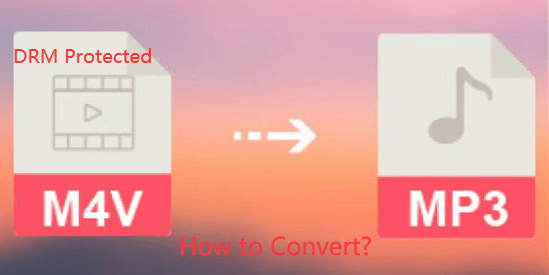
Bu yazının ilk bölümünde belirtildiği gibi bazı M4V dosyaları DRM tarafından korunmamaktadır. Bu, korunan formatlara kıyasla bunların başka formatlara dönüştürülmesinin daha kolay olduğu anlamına gelir.
Bunu yapmak için web üzerinden kolayca erişilebilen bazı çevrimiçi dönüştürücülerden yararlanabilirsiniz. Sabit bir internet bağlantınız olduğu sürece bunlar kullanılabilir. Burada M4V'nin nasıl dönüştürüleceğini sunacağız. MP3.
Convertio. co, M4V'yi dönüştürebileceğiniz birçok ücretsiz çevrimiçi web sitesinden biridir. MP3 biçim. Bu, video dönüştürmenin yanı sıra ses dosyalarını, e-kitapları, belgeleri, sunumları, resimleri ve hatta yazı tiplerini de dönüştürme yeteneğine sahiptir.
Bunu kullanabilmeniz için resmi web sitesine gidebilir ve üç temel ve basit adımı gerçekleştirebilirsiniz.
Aşağıda her biri için ayrıntılı açıklamalar bulunmaktadır.
Convertio web sitesine ulaştığınızda. co, ana arayüzünü göreceksiniz. Ekranın üst kısmındaki “Dönüştür” düğmesine bastığınızda mevcut birçok seçeneği görebileceksiniz. “Video Dönüştürücü”yü seçmelisiniz.
Ona bastığınızda, dönüştürülecek M4V dosyalarını seçebileceğiniz bir ekrana ulaşacaksınız. Dosyaları kişisel bilgisayarınızdan yükleme, videonun URL'sini girme veya videoyu Dropbox ve Google Drive gibi çevrimiçi depolama sitelerinizden alma seçeneğiniz vardır.
Bu web sitesi ücretsiz olduğundan, yalnızca 100 MB boyutuna kadar dosyaları içe aktarmakla sınırlısınız.
M4V dosyasını siteye yükledikten sonra, dosyanın başarıyla yüklendiğini gösteren “Hazır” simgesini göreceksiniz. Yapmanız gereken bir sonraki şey, giriş formatını M4V ve çıkışı da olarak belirtmektir. MP3.
İlk iki adımı tamamladıktan sonra işlemi tamamlamak için son olarak “Dönüştür” butonuna basabilirsiniz. Web sitesi daha sonra dönüşüm sürecine başlayacaktır. Bir süre sonra, çıkarılanı alabilirsiniz MP3 M4V dosyanızdan dosya.
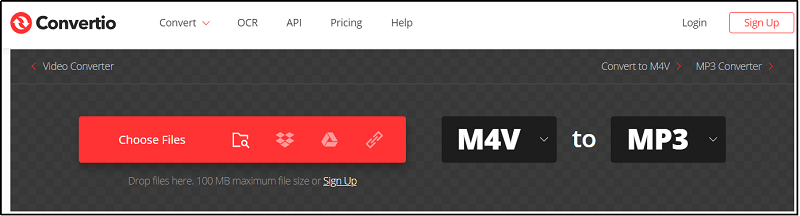
Convertio.com'un yanı sıra Zamzar'ınız da var. Bunun yanı sıra M4V'yi dönüştürmenize olanak tanıyan ücretsiz bir çevrimiçi dönüştürücü MP3 biçim. Bu, dünya çapında çok sayıda insan tarafından çokça kullanılmaktadır.
İlk adımla hemen hemen aynı olan temel adımları gerçekleştirebilirsiniz: resmi web sitesine gitmek, dönüştürülecek dosyayı eklemek ve seçmek, çıktı formatını seçmek (ki bu MP3 bu durumda) ve bitirmek için "Şimdi Dönüştür"e basmak.
Sunulan ilk iki çevrimiçi dönüştürücüyü hâlâ kullanmak istemiyorsanız, bu FreeFileConvert aracını kullanmayı da deneyebilirsiniz. Bunu kullanırken yukarıda belirtilen yöntemlerin aynısını uygulamanız gerekir.
Çıkarmak istemeniz durumunda atılması gereken adımlarla ilgili tartışmayı bitirdikten sonra MP3 (ses) korumasız M4V dosyalarınızdan kaldırıldığında, artık M4V video dosyalarını korumalı olmanız durumunda ikilem ortaya çıkar.
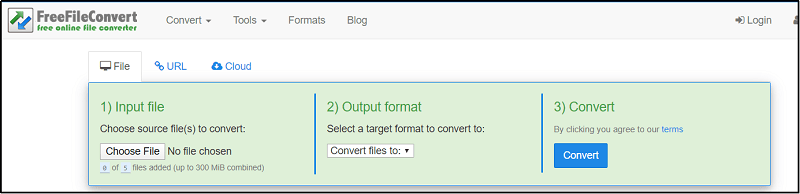
Çıkarmada MP3 (ses) korumalı M4V dosyalarınızdan çıkarsa, sahip olduğunuz M4V video dosyalarının DRM (Dijital Haklar Yönetimi) korumasını kaldırabilecek bir üçüncü taraf araca ihtiyaç olacaktır. Bu yazıda sunacağımız araç, DumpMedia Apple Müzik Dönüştürücü.
DumpMedia Apple Music Converter, Apple Music şarkılarının DRM (Dijital Haklar Yönetimi) korumalarını kaldırabilen harika bir araçtır ve bu şarkıları dönüştür MP3 cihazlarınızın uyumluluğuna uyacak şekilde.
Apple Music şarkıları DRM korumalı olduğundan, kullanıcıların şarkıları doğrudan indirmesi ve yetkisiz başka aygıtlarda çalması mümkün değildir. Ancak bunun için endişelenmenize gerek yok.
Ayrıca bununla DumpMedia Apple Music Converter ile çevrimdışı akış için dönüştürmek ve indirmek istediğiniz kadar Apple Music şarkısına sahip olabilirsiniz! Bir dene M4P'nin ücretsiz dönüştürülmesi MP3 İstediğiniz kadar. Ayrıca, bu dönüştürücü aynı zamanda dosyaların dönüştürülmesini de gerçekleştirebildiğinden, dosya formatları konusunda endişelenmeden bu şarkıları arkadaşlarınızla paylaşmanın bir yolunun olması gerekir!
Bu yazılım uygulamasını kullanabilmeniz için M4V'yi dönüştürmek üzere üç basit adımı uygulamanız yeterlidir. MP3.
Bahsedilen her adımın ayrıntısı burada.
Tabii ki, bunu sağlamamız gerekiyor. DumpMedia Apple Music Converter indirildi ve kişisel bilgisayarınıza yüklendi. Kurulduktan sonra programı açın ve başlatın. Program başlatıldıktan sonra iTunes da etkinleştirilecektir.
Bu konuda endişelenmenize gerek yok ve sadece işleme devam edin. “Kütüphane” menüsü altında dönüştürmek istediğiniz M4V video dosyalarını arayın.

İndirilecek ve dönüştürülecek M4V dosyalarını seçebilmek için, her birinin hemen yanındaki onay kutularını işaretleyebilir veya indirilmesini ve dönüştürülmesini istediğiniz belirli dosyaları kolayca bulmak için arama çubuğunu kullanabilirsiniz.
Yapılması gereken bir sonraki adım, ortaya çıkan çıktının ayarlarında gerekli düzenlemelerin yapılmasıdır. Listelenen formatlardan herhangi birini seçebilirsiniz. Uygulama, aşağıdakiler de dahil olmak üzere birçok DRM'siz formatı destekler: MP3.
Bu aynı zamanda AC3, M4A, M4R, AIFF, FLAC, AU ve hatta MKA formatındakileri de destekler. Burada M4V dosyasından sesi çıkarmak istedik. İşaretlemelisin MP3 o zaman çıktı formatı olarak.

Araç ayrıca bit hızı ve örnekleme hızı gibi diğer seçenekleri değiştirmenize de olanak tanır. Ortaya çıkan dosyanın yeniden adlandırılmasını da gerçekleştirebilirsiniz. Bu adımda, dosyaların kaydedileceği çıkış yolunu veya hedef konumu da belirtmeniz gerekir.
Kişiselleştirme veya özelleştirme için istenen tüm ayarlamalar tamamlandıktan sonra artık son adım dönüştürme işlemi olacaktır. Ekranın sağ alt köşesinde bulunan “Dönüştür” düğmesine basmanız yeterlidir.

Birkaç dakika sonra dosyalarınız dönüştürülecek ve sonunda indirilecektir. Ayrıca dönüştürmenin yanı sıra dosyanın dönüştürülmesiyle aynı anda DRM koruması da kaldırılacaktır. Yalnızca üç basit adımı uygulamak, sesi M4V dosyanızdan çıkarmanıza olanak tanır. Çok kolay değil mi?
Sesi çıkarma ikilemi (MP3) M4V video dosyanızdan artık çözüldü! DRM korumalı veya korumasız olmanız durumunda kullanabileceğiniz araçlar bu yazıda vurgulanmış ve açıklanmıştır. Ve DumpMedia Apple Müzik Dönüştürücü şiddetle tavsiye ettiğimiz şey!
Sizde de aynı sorun var mı? Neden bu makalede belirtilenlerden herhangi birini kullanmıyorsunuz? Varsa deneyimlerinizi de paylaşın!
